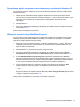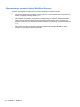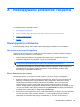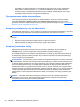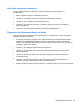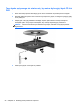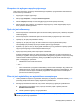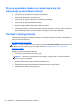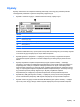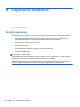HP Notebook PC User Guide - Linux
Table Of Contents
- Witamy
- Poznawanie komputera
- Połączenia sieciowe
- Klawiatura i urządzenia wskazujące
- Multimedia
- Zarządzanie energią
- Wyłączanie komputera
- Ustawianie opcji zasilania
- Korzystanie z zasilania z baterii
- Wyświetlanie informacji o poziomie naładowania baterii
- Wkładanie i wyjmowanie baterii
- Ładowanie baterii
- Przedłużanie czasu pracy baterii
- Zarządzanie niskimi poziomami naładowania baterii
- Rozpoznawanie niskich poziomów naładowania baterii
- Rozwiązywanie problemu niskiego poziomu naładowania baterii
- Aby rozwiązać problem niskiego poziomu naładowania baterii, w sytuacji gdy dostępne jest zewnętrzne ...
- Rozwiązywanie problemu niskiego poziomu naładowania baterii, w sytuacji gdy dostępna jest naładowana ...
- Aby rozwiązać problem niskiego poziomu naładowania baterii, gdy nie są dostępne źródła zasilania
- Aby rozwiązać problem niskiego poziomu naładowania baterii, w sytuacji gdy nie można wyłączyć trybu ...
- Oszczędzanie energii baterii
- Przechowywanie baterii
- Utylizowanie zużytej baterii
- Wymiana baterii
- Korzystanie z zewnętrznego źródła zasilania prądem przemiennym
- Napędy
- Karty i urządzenia zewnętrzne
- Moduły pamięci
- Zabezpieczenia
- Backup and Recovery
- Program Computer Setup (BIOS) i zaawansowana diagnostyka systemu
- MultiBoot
- Rozwiązywanie problemów i wsparcie
- Rozwiązywanie problemów
- Nie można uruchomić komputera
- Ekran komputera jest pusty
- Oprogramowanie działa nieprawidłowo
- Komputer jest włączony, ale nie odpowiada
- Komputer jest bardzo ciepły
- Nie działa urządzenie zewnętrzne
- Połączenie sieci bezprzewodowej nie działa
- Taca dysku optycznego nie otwiera się, by można było wyjąć dysk CD lub DVD
- Komputer nie wykrywa napędu optycznego
- Dysk nie jest odtwarzany
- Film nie jest wyświetlany na wyświetlaczu zewnętrznym
- Proces wypalania dysku nie rozpoczyna się lub zatrzymuje przed zakończeniem
- Kontakt z obsługą klienta
- Etykiety
- Rozwiązywanie problemów
- Czyszczenie komputera
- Specyfikacje
- Wyładowania elektrostatyczne
- Indeks

Komputer nie wykrywa napędu optycznego
Jeśli system operacyjny nie wykryje zainstalowanego urządzenia, oprogramowania sterownika nie
ma lub może być uszkodzone.
1. Wyjmij dysk z napędu optycznego.
2. Kliknij opcję Komputer, a następnie Kontrola systemu.
3. Na karcie Sprzęt odszukaj w kolumnie Typ pozycję Kontroler pamięci masowej.
4. Klikaj trójkąciki obok urządzeń, aż znajdziesz napęd optyczny. Jeżeli napęd znajduje się na
liście, powinien działać poprawnie.
Dysk nie jest odtwarzany
●
Przed rozpoczęciem odtwarzania dysku CD lub DVD należy zapisać pracę i zamknąć wszystkie
otwarte programy.
●
Przed rozpoczęciem odtwarzania dysku CD lub DVD należy wylogować się z sieci Internet.
●
Upewnij się, że dysk jest prawidłowo włożony.
●
Upewnij się, że dysk jest czysty. W razie konieczności oczyść dysk filtrowaną wodą i
nierozpadającą się szmatką. Wycieraj od środka dysku do jego krawędzi.
●
Sprawdź, czy dysk nie ma rys. W przypadku znalezienia rys użyj zestawu do naprawy dysków
optycznych dostępnego w wielu sklepach elektronicznych.
●
Wyłącz tryb wstrzymania przed rozpoczęciem odtwarzania.
Podczas odtwarzania dysku nie należy inicjować trybu Hibernacja ani trybu wstrzymania. W
przeciwnym wypadku może pojawić się komunikat ostrzegawczy z pytaniem o chęć kontynuacji.
Jeśli komunikat zostanie wyświetlony, kliknij przycisk Nie. Komputer może zachować
się w
jeden z następujących sposobów:
◦
Odtwarzanie może zostać wznowione.
— lub —
◦
Okno odtwarzania w programie multimedialnym może zostać zamknięte. Aby powrócić do
odtwarzania dysku, należy nacisnąć przycisk Odtwórz w programie multimedialnym, aby
ponownie uruchomić dysk. W rzadkich przypadkach może być konieczne zamknięcie i
ponowne uruchomienie programu.
Film nie jest wyświetlany na wyświetlaczu zewnętrznym
1. Jeśli wyświetlacz komputera i wyświetlacz zewnętrzny są włączone, naciskanie klawiszy fn+f4
powoduje przełączanie obrazu między obydwoma wyświetlaczami.
2. Skonfiguruj ustawienia monitora tak, aby monitor zewnętrzny był głównym wyświetlaczem:
a. Kliknij prawym przyciskiem myszy w pustym obszarze pulpitu i wybierz polecenie
Rozdzielczość monitora.
b. Określ wyświetlacz główny i drugi wyświetlacz.
UWAGA: Przy używaniu obydwu wyświetlaczy obraz DVD nie pojawi się na wyświetlaczu
określonym jako drugi wyświetlacz.
Rozwiązywanie problemów 97